ในฐานะผู้ใช้หลักของคอมพิวเตอร์ คุณอาจแปลกใจที่รู้ว่าคุณไม่สามารถควบคุมทุกไฟล์ในระบบของคุณได้อย่างเต็มที่ในขณะที่ทำหน้าที่เป็น "ผู้ดูแลระบบ" ในระบบของคุณคุณไม่สามารถเปลี่ยนชื่อ ลบ เข้าถึง หรือแก้ไขไฟล์ระบบที่สำคัญโดยไม่ได้รับอนุญาตจาก Windows Component ของ TrustedInstaller
เมื่อคุณพบไฟล์เหล่านี้และพยายามทำการเปลี่ยนแปลง คุณจะได้รับข้อผิดพลาดว่า "คุณต้องได้รับการอนุญาตจาก trustedinstaller" เพื่อทำการเปลี่ยนแปลงหรือลบไฟล์นี้
โชคดีที่ข้อความแสดงข้อผิดพลาดนี้แก้ไขได้ง่าย และสามารถแก้ไขได้ด้วยการแก้ไขหลายประเภท
TrustedInstaller 是เ?ทำไมมันถึงปรากฏ?
TrustedInstaller หรือ NT Service เป็นบัญชีหลักในตัวที่จัดการกระบวนการสำคัญของ Windows Module Installerเป็นองค์ประกอบที่สำคัญของคอมพิวเตอร์ Windows 10/8/7/Vista ทั้งหมด เนื่องจากจะช่วยปกป้องไฟล์ระบบที่สำคัญจากการเสียหายโดยไม่ได้ตั้งใจหรือการปลอมแปลงได้รับสิทธิ์การเป็นเจ้าของไฟล์สำคัญจำนวนมากที่มีอยู่ในระบบ ซึ่งเป็นสาเหตุที่ไฟล์เหล่านี้ไม่สามารถเข้าถึงได้แม้จะมีสิทธิ์ของผู้ดูแลระบบ Windows
บริการมีหน้าที่ดังต่อไปนี้:
- ป้องกันไฟล์หลักของ Windows
- ลบไฟล์ Windows เสริม
- ติดตั้ง แก้ไข หรือลบ Windows Update สำหรับบริการ Windows Module Installer
เมื่อคุณพยายามลบ แก้ไข เปลี่ยนชื่อ หรือเข้าถึงไฟล์ระบบหลักที่ป้องกันโดยความเป็นเจ้าของกระบวนการ TrustedInstaller ข้อความแสดงข้อผิดพลาด "คุณต้องการสิทธิ์จาก trustedinstaller" จะปรากฏขึ้นหากคุณต้องการเปลี่ยนแปลงไฟล์ระบบหลักเหล่านี้และรู้สึกมั่นใจที่จะปรับ ลบ เข้าถึงหรือแก้ไขไฟล์โดยไม่ทำให้ระบบคอมพิวเตอร์ของคุณเสียหาย อ่านต่อไปเพื่อเรียนรู้วิธีหลีกเลี่ยงข้อมูลที่ไม่ถูกต้อง "คุณต้องได้รับอนุญาตจากโปรแกรมติดตั้งที่เชื่อถือได้"
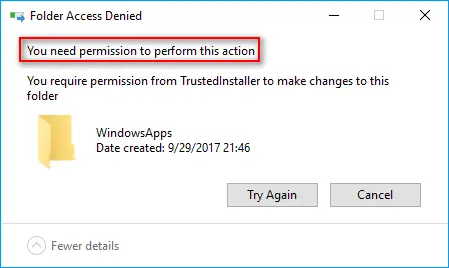
2 วิธีในการแก้ไขข้อความแสดงข้อผิดพลาด TrustedInstaller และเป็นเจ้าของ
1. ใช้ file explorer และเปลี่ยนการอนุญาตเพื่อเป็นเจ้าของ
วิธีที่ง่ายที่สุดในการเป็นเจ้าของไฟล์หรือโฟลเดอร์ที่คุณต้องการแก้ไข เข้าถึง หรือลบคือผ่าน File Explorer ที่มีสิทธิ์พิเศษขั้นสูงหากต้องการใช้วิธีนี้ ให้เข้าสู่ระบบในฐานะผู้ดูแลระบบและทำตามขั้นตอนต่อไปนี้
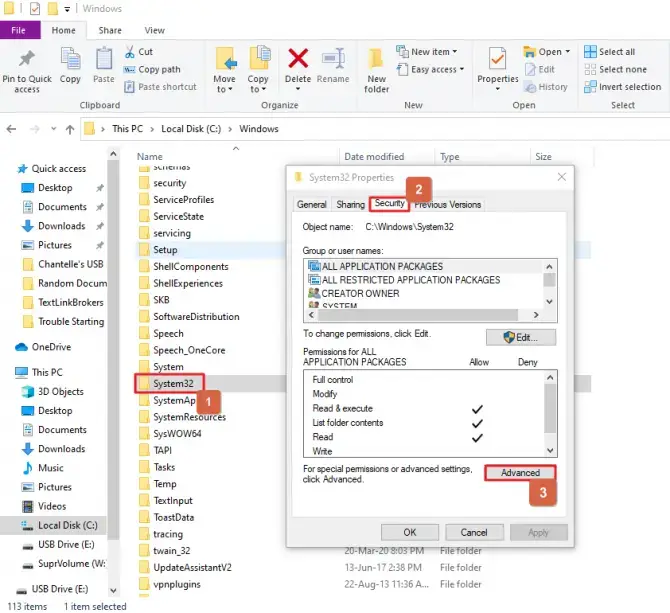
-
- เFile Explorerค้นหาไฟล์หรือโฟลเดอร์ที่คุณต้องการแก้ไข ลบ หรือเป็นเจ้าของ
- คลิกขวาที่ไฟล์หรือโฟลเดอร์ จากนั้นเลือกจากเมนูป๊อปอัปคุณลักษณะ.
- ในหน้าต่างคุณสมบัติ คลิกแท็บความปลอดภัยที่ด้านบนใต้ช่อง System Permissions คุณจะเห็น aปุ่มขั้นสูงโดยมีข้อความอยู่ทางซ้าย: สำหรับสิทธิ์พิเศษหรือการตั้งค่าขั้นสูง ให้คลิกขั้นสูง
- คลิกที่ปุ่มขั้นสูงในหน้าต่างการตั้งค่าความปลอดภัยขั้นสูงที่ปรากฏขึ้น คุณจะเห็นว่าเจ้าของไฟล์คือ TrustedInstallerข้างชื่อจะมีไฮเปอร์ลิงก์เล็ก ๆ ที่ระบุว่า "เปลี่ยน" - คลิกที่มันสำหรับผู้ใช้ Windows 7 ให้ไปที่แท็บเจ้าของแล้วคลิกแก้ไข
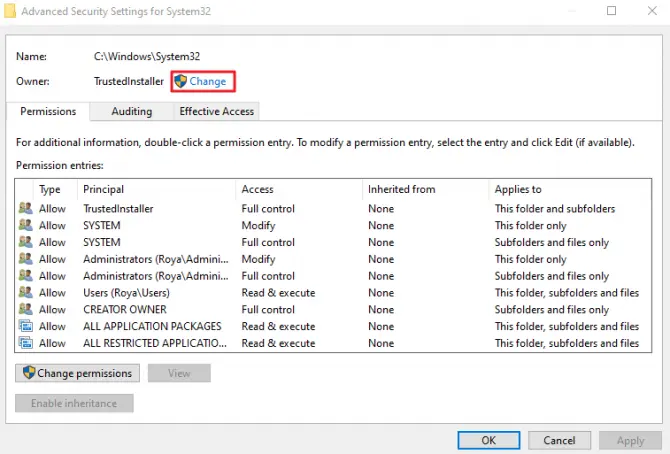
- ในหน้าต่างใหม่ที่ปรากฏขึ้น คุณต้องป้อนชื่อผู้ใช้ที่คุณใช้บนระบบ, 然後單擊ตรวจสอบปุ่มชื่อWindows จะตรวจสอบชื่อโดยอัตโนมัติและกรอกชื่อเต็มให้กับคุณเมื่อเสร็จแล้วคุณจะสามารถคลิกปุ่มยืนยัน
สำหรับผู้ใช้ Windows 7 ให้คลิก ผู้ใช้หรือกลุ่มอื่น และไปยังขั้นตอนที่ 5
คำเตือน:หากชื่อบัญชีของคุณไม่ปรากฏขึ้น คุณสามารถค้นหาด้วยตนเองในรายชื่อผู้ใช้
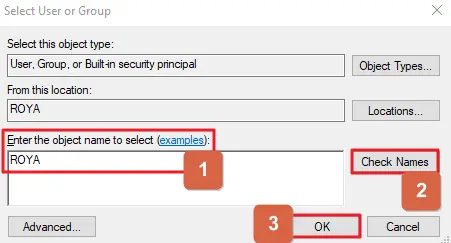
-
- ย้อนกลับไปในหน้าต่างการตั้งค่าความปลอดภัยขั้นสูง แถวใหม่จะปรากฏใต้แถวเจ้าของที่คุณเพิ่งเปลี่ยนมันจะแสดง "แทนที่เจ้าของคอนเทนเนอร์ย่อยและวัตถุ" – เลือกช่องนี้เพื่อให้แน่ใจว่าโฟลเดอร์ย่อยหรือไฟล์ทั้งหมดที่เชื่อมโยงกับไฟล์หรือโฟลเดอร์นี้จะเปลี่ยนความเป็นเจ้าของให้กับคุณด้วยนี่เป็นสิ่งที่ดีเพราะหมายความว่าคุณไม่จำเป็นต้องทำซ้ำขั้นตอนที่ 1-5 สำหรับไดเรกทอรีย่อยทั้งหมดที่มีอยู่
- คลิกที่ปุ่มสมัครปิดหน้าต่างคุณสมบัติแล้วเปิดใหม่อีกครั้ง
- เลือกอีกครั้งสูงสุดแท็บความปลอดภัยแล้วคลิกอีกครั้งปุ่มขั้นสูง
- 在หน้าต่างการอนุญาต, เลือกปุ่มเพิ่ม
- เลือก"เลือกเรื่อง” และป้อนชื่อผู้ใช้ของคุณและทำเครื่องหมายในช่องอนุญาตทั้งหมด หรือหากมี ให้เลือกควบคุมอย่างเต็มที่เสร็จแล้ว.
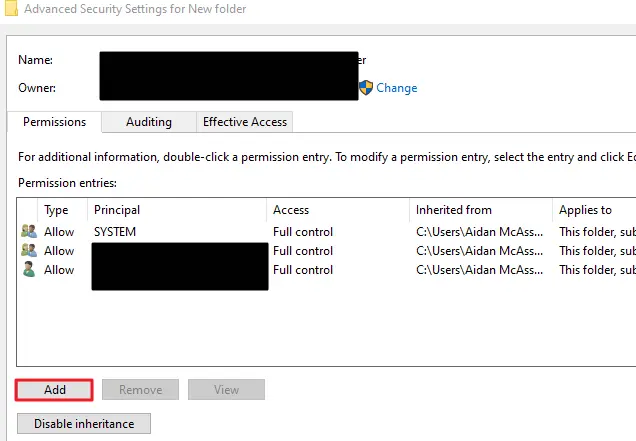
-
- ตรวจสอบตอนนี้"แทนที่รายการอนุญาตวัตถุลูกทั้งหมดด้วยรายการสิทธิ์ที่สืบทอดได้สำหรับวัตถุนี้"กล่องแล้วคลิกปุ่มสมัคร
การเป็นเจ้าของจะเปลี่ยนจาก TrustedInstaller เป็นคุณคุณไม่จำเป็นต้องมีสิทธิ์ TrustedInstaller อีกต่อไปเพื่อทำสิ่งที่คุณต้องการในไฟล์หรือโฟลเดอร์และไดเรกทอรีย่อยทั้งหมดภายใน
หมายเหตุ:บัญชีผู้ใช้นี้เป็นส่วนตัววินโดว 7,ใช้ขั้นตอนเดียวกัน แต่คุณอาจต้องไปที่แท็บเจ้าของแล้วคลิกปุ่มแก้ไขในหน้าต่างการตั้งค่าความปลอดภัยขั้นสูง จากนั้นป้อนชื่อผู้ใช้ของคุณโดยใช้ "ผู้ใช้หรือกลุ่มอื่น" เพื่อตรวจสอบกระบวนการชื่อเราได้รวมสิ่งเหล่านี้เป็นขั้นตอนเพิ่มเติมในขั้นตอนข้างต้น
2. ใช้พรอมต์คำสั่งเพื่อเข้าควบคุมความเป็นเจ้าของ
หากคุณต้องการวิธีที่เร็วกว่าในการเปลี่ยนความเป็นเจ้าของและเข้าถึงฟังก์ชัน Command Prompt ของคอมพิวเตอร์ได้ง่าย ให้ทำตามขั้นตอนต่อไปนี้เพื่อเข้าควบคุมความเป็นเจ้าของโปรดทราบว่าคุณต้องใช้ Windows ในฐานะผู้ดูแลระบบจึงจะใช้งานได้
-
- ค้นหาในแถบ Windows Search หรือใช้เมนูเริ่มของ Windows เพื่อเโปรแกรมพรอมต์คำสั่ง
- ที่พรอมต์คำสั่ง ให้พิมพ์คำสั่งต่อไปนี้เพื่อควบคุมไฟล์หรือโฟลเดอร์เฉพาะ:TAKEOWN /F [ชื่อไฟล์].เพื่อให้ใช้งานได้ คุณต้องป้อนชื่อไฟล์และเส้นทางแบบเต็ม ไม่รวมวงเล็บหรือจุด
- หากคำสั่งสำเร็จ คุณจะได้รับข้อความแจ้งว่า "สำเร็จ: ไฟล์/โฟลเดอร์ [ชื่อไฟล์] เป็นของ [ชื่อผู้ใช้].ชื่อไฟล์คือไฟล์หรือโฟลเดอร์ที่คุณต้องการเข้าถึง และชื่อผู้ใช้คือตัวคุณเอง
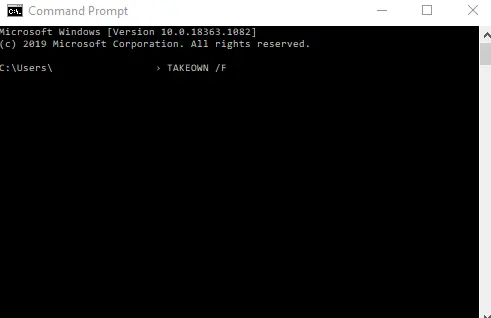
ตอนนี้คุณมีความเป็นเจ้าของไฟล์นั้นแล้ว และสามารถแก้ไข เข้าถึง หรือลบไฟล์ได้ตามต้องการ
คำถามที่พบบ่อย: เรียนรู้เพิ่มเติมเกี่ยวกับส่วนประกอบ TrustedInstaller
เมื่อต้องรับมือกับส่วนประกอบที่มีความละเอียดอ่อนอย่างยิ่งในระบบคอมพิวเตอร์ การเข้าถึงข้อมูลที่อธิบายว่าส่วนประกอบนั้นทำงานและทำงานอย่างไรด้านล่างนี้คือคำถามทั่วไปที่เกิดขึ้นและคำตอบที่เกี่ยวข้อง
TrustedInstaller เป็นกระบวนการที่ถูกต้องตามกฎหมายหรือไม่
แก้ไข.ซึ่งรวมอยู่ในส่วน Windows Resource Protection ของระบบปฏิบัติการ และสามารถพบได้ในระบบปฏิบัติการทุกเวอร์ชันที่ขึ้นต้นด้วย Vistaมันทำงานอย่างใกล้ชิดกับบริการติดตั้งอื่น ๆ เพื่อปกป้องไฟล์ระบบหลักจากการเข้าถึงโดยไม่ได้รับอนุญาตเนื่องจากมีการใช้ CPU สูง หลายคนจึงเข้าใจผิดว่าเป็นไวรัสแต่มัลแวร์สามารถจี้แจ็กได้ ดังนั้นการเรียกใช้ไฟล์คอมพิวเตอร์ของคุณผ่านซอฟต์แวร์ป้องกันไวรัสเป็นประจำจึงเป็นสิ่งสำคัญ
สามารถปิดใช้งาน TrustedInstaller บนคอมพิวเตอร์ของฉันได้หรือไม่
ใช่มันสามารถคุณจะต้องเปิดผู้จัดการงาน.คุณสามารถทำได้โดยกด CTRL + SHIFT + ESC พร้อมกันหรือคลิกขวาบนแถบเครื่องมือเดสก์ท็อปแล้วเลือกตัวจัดการงานจากรายการใน Task Manager ให้คลิกที่แท็บ Defaults (Processes) และค้นหากระบวนการ trustedinstaller.exe และคลิกปุ่ม End Process
สามารถลบ TrustedInstaller ออกจากคอมพิวเตอร์ของฉันได้หรือไม่
ใช่มันสามารถอย่างไรก็ตาม ไม่แนะนำให้ลบออก เนื่องจากจะไม่สามารถป้องกันไฟล์ระบบที่สำคัญได้อีกต่อไป และบริการ Windows Update ของคุณจะได้รับผลกระทบในทางลบหากคุณต้องการป้องกันไม่ให้ TrustedInstaller ทำงานบนคอมพิวเตอร์ของคุณจริงๆ ให้ป้อนในแถบค้นหาของคอมพิวเตอร์ของคุณservices.mscเพื่อเปิดหน้าต่างบริการค้นหา TrustedInstaller ในรายการแล้วคลิกปุ่มหยุด
ขอแนะนำให้คุณเปลี่ยนความเป็นเจ้าของไฟล์ที่คุณรู้จักจาก TrustedInstaller เป็นตัวคุณเองเท่านั้น เนื่องจากการเปลี่ยนแปลงไฟล์ที่ได้รับการป้องกันหรือแม้แต่การลบไฟล์ที่ได้รับการป้องกันอาจส่งผลกระทบร้ายแรงต่อระบบของคุณได้หลังจากทำการเปลี่ยนแปลงที่จำเป็นแล้ว ขอแนะนำให้คุณเปลี่ยนการเป็นเจ้าของกลับเป็น TrustedInstaller เพื่อป้องกันความเสียหายจากอุบัติเหตุหรือการเข้าถึงโดยไม่ได้รับอนุญาตในอนาคต

![ตั้งค่าอีเมล Cox บน Windows 10 [โดยใช้แอปพลิเคชัน Windows Mail] ตั้งค่าอีเมล Cox บน Windows 10 [โดยใช้แอปพลิเคชัน Windows Mail]](https://infoacetech.net/wp-content/uploads/2021/06/5796-photo-1570063578733-6a33b69d1439-150x150.jpg)
![แก้ไขปัญหา Windows Media Player [คู่มือ Windows 8 / 8.1] แก้ไขปัญหา Windows Media Player [คู่มือ Windows 8 / 8.1]](https://infoacetech.net/wp-content/uploads/2021/10/7576-search-troubleshooting-on-Windows-8-150x150.jpg)
![แก้ไขข้อผิดพลาดการอัปเดต Windows 0x800703ee [Windows 11/10] แก้ไขข้อผิดพลาดการอัปเดต Windows 0x800703ee [Windows 11/10]](https://infoacetech.net/wp-content/uploads/2021/10/7724-0x800703ee-e1635420429607-150x150.png)






![วิธีดูเวอร์ชัน Windows [ง่ายมาก]](https://infoacetech.net/wp-content/uploads/2023/06/Windows%E7%89%88%E6%9C%AC%E6%80%8E%E9%BA%BC%E7%9C%8B-180x100.jpg)


